Si una imagen vale más que mil palabras, una película rápida vale más que un millón.
Muchos creadores de contenidos, educadores y equipos utilizan las grabaciones de pantalla para capturar y compartir información rápidamente. En herramienta de comunicación asíncrona puede ayudarle a explicar un problema, demostrar una solución, proporcionar comentarios o visualizar un punto que desee tratar.
Contar con las herramientas de grabación de pantalla adecuadas puede facilitar la creación y el uso compartido de grabaciones de pantalla en su Mac. Pero, ¿qué nueva herramienta de grabación de pantalla es la adecuada? Veremos diez grabadores de pantalla populares para Mac y sus pros, contras e información sobre precios para que puedas elegir el que mejor se adapte a tus necesidades.
¿Qué debe buscar en un grabador de pantalla para Mac?
Al elegir la herramienta de grabación de pantalla adecuada, querrá pensar en qué funciones son las más importantes para usted. La interfaz de usuario debe ser una prioridad.
Querrá una plataforma fácil de usar e intuitiva que le permita capturar y compartir grabaciones en unos pocos clics rápidamente, ya sea desde una simple barra de herramientas de captura de pantalla en su navegador o una que sólo pueda grabar audio o vídeo.
También deberás fijarte en las opciones de grabación que ofrece el software de grabación de pantalla, por ejemplo, si ofrece opciones de grabación a pantalla completa o por zonas parciales. Si necesitas grabar audio, asegúrate de que la plataforma te permite capturar el audio que necesitas, como el audio del sistema o a través de tu micrófono.
Explora también las posibilidades de edición, si haces vídeos más complejos que requieran recortes -para no usar toda la pantalla- o anotaciones para dejar comentarios o mostrar los clics del ratón en la grabación de pantalla.

escriba que en menos de 150 caracteres Comparta su mensaje de vídeo con un enlace directo del navegador que no requiere descargas y se puede ver al instante después de la grabación con Clip
También tendrás que pensar qué quieres hacer después con las grabaciones. Busca opciones de grabación de pantalla que sean compatibles con la calidad de vídeo y los formatos con los que necesitas trabajar, como MP4, MOV o AVI.
Si vas a retransmitir en directo, asegúrate de que la plataforma es compatible con los servicios que planeas utilizar, como YouTube o Twitch. También querrás comprobar las opciones de uso compartido para transferir de forma fácil y segura tu grabación a donde sea necesario.
Por último, asegúrate de que tu grabador de pantalla es compatible con tu versión de macOS. Algunos programas pueden requerir versiones específicas del sistema operativo o tener especificaciones de hardware, por lo que querrás verificar que puedes ejecutar la plataforma en tus dispositivos actuales.
Los 10 mejores grabadores de pantalla para usuarios de Mac en 2024
Ya sea que esté capturando tutoriales de software, jugabilidad, presentaciones, comunicación en equipo o una reunión en línea aquí tienes las 10 mejores herramientas para grabar la pantalla en Mac que pueden ayudarte a tener el trabajo terminado. Echa un vistazo a nuestro análisis para ayudarle a reducir sus opciones y descubrir la solución perfecta.
1. ClickUp 
Comparta grabaciones de pantalla para transmitir su mensaje con precisión sin necesidad de una cadena de correo electrónico o una reunión en persona con Clip by ClickUp
ClickUp es una conocida (y muy querida) plataforma de productividad. Tiene un intervalo de funciones impresionantes, incluyendo su herramienta Clip. Clip convierte a ClickUp en uno de los mejores grabadores de pantalla gratuitos, sin marcas de agua ni límites de tiempo. Los usuarios pueden empezar a grabar y revisar el material al instante y obtener grabaciones limpias y profesionales en cuestión de segundos. ClickUp Clip también facilita el uso compartido. Los usuarios pueden compartir vídeos grabados a través de enlaces compartibles, de modo que los destinatarios pueden reproducir el vídeo directamente en su navegador sin tener que esperar a descargarlo o instalar software. La simple inmediatez de grabar y compartir hace que la colaboración sea más que fácil .
Clip lleva su funcionalidad al siguiente nivel integrando la creación de tareas en el flujo de trabajo de grabación. Los usuarios pueden transformar las grabaciones de pantalla en tareas procesables, incluida la asignación de miembros del equipo a los trabajos y la adición de anotaciones para garantizar que no se pasa por alto ningún detalle.
Si desea una herramienta para grabar pantallas en Mac, y una que pueda empezar a utilizar en cuestión de segundos o sin límites de tiempo y con multitud de funciones, merece la pena echar un vistazo a la función Clip de ClickUp.
Las mejores funciones de ClickUp:
- Sin marcas de agua ni límites de tiempo
- Graba toda la pantalla o la pestaña o ventana del navegador
- Posibilidad de compartir grabaciones de forma instantánea y segura
- Añadir voz a las grabaciones de vídeo
- Creación de tareas integrada con la función de grabador de pantalla
- Funciones de IA para gestores de productos
Limitaciones de ClickUp:
- Algunos usuarios principiantes pueden encontrar la plataforma ofrece demasiadas opciones para sus necesidades de uso casual
Precios de ClickUp:
- Free Forever (gratuito/a)
- Ilimitado: 7 $/mes por usuario
- Business: 12 $/mes por usuario
- Corporaciones: Consultar precios
Valoraciones y reseñas de ClickUp:
- G2: 4,7/5 (más de 2.000 opiniones)
- Capterra: 4,7/5 (más de 2.000 opiniones)
/ref/ https://clickup.com/download Descargar ClickUp /%href/
2. Camtasia
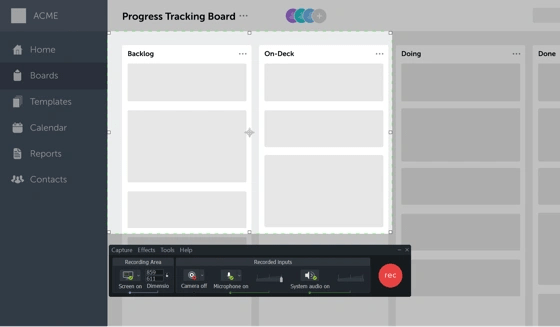
A través de Camtasia Camtasia es una conocida plataforma de software de edición de vídeo. Dispone de un amplio conjunto de herramientas para creadores de contenidos, incluido un excelente grabador de pantalla para dispositivos Mac. Camtasia te permite capturar o grabar fácilmente la actividad de la pantalla, grabar secuencias de la webcam y añadir narración de audio a tu contenido.
Tiene una plataforma intuitiva con impresionantes funciones de edición para aplicar transiciones, texto y efectos a tu nueva grabación de pantalla. También puedes importar archivos multimedia, lo que te da más opciones para conseguir vídeos finales de aspecto profesional en comparación con las extracciones de vídeo de Quicktime Player.
Es una herramienta excelente para crear tutoriales, presentaciones o vídeos de marketing, todo desde la pantalla de tu Mac.
Échale un vistazo **Alternativas a Camtasia !
Las mejores funciones de Camtasia:
- Le permite capturar su pantalla y su webcam simultáneamente
- Captura tanto el micrófono como la grabación de audio del sistema si lo deseas
- Los datos del cursor te permitirán resaltar las funciones esenciales de la pantalla a medida que avanzas
- Posibilidad de añadir plantillas, efectos y otros activos a tus vídeos
- Facilidad para iniciar o detener la grabación
Limitaciones de Camtasia:
- Renderizar vídeos puede llevar mucho tiempo
- Los atajos de teclado limitados pueden ralentizar la creación de contenidos
- Algunos usuarios (elaboración de) informes sobre problemas de exportación de archivos de grabación de pantalla
Precios de Camtasia:
- A partir de 299 dólares por una sola licencia, con descuentos disponibles para licencias múltiples
Valoraciones y reseñas de Camtasia:
- G2: 4.6/5 (840+ opiniones)
- Capterra: 4.6/5 (275+ opiniones)
Bonus: Prueba estas aplicaciones de enfoque !
3. Screencast-O-Matic
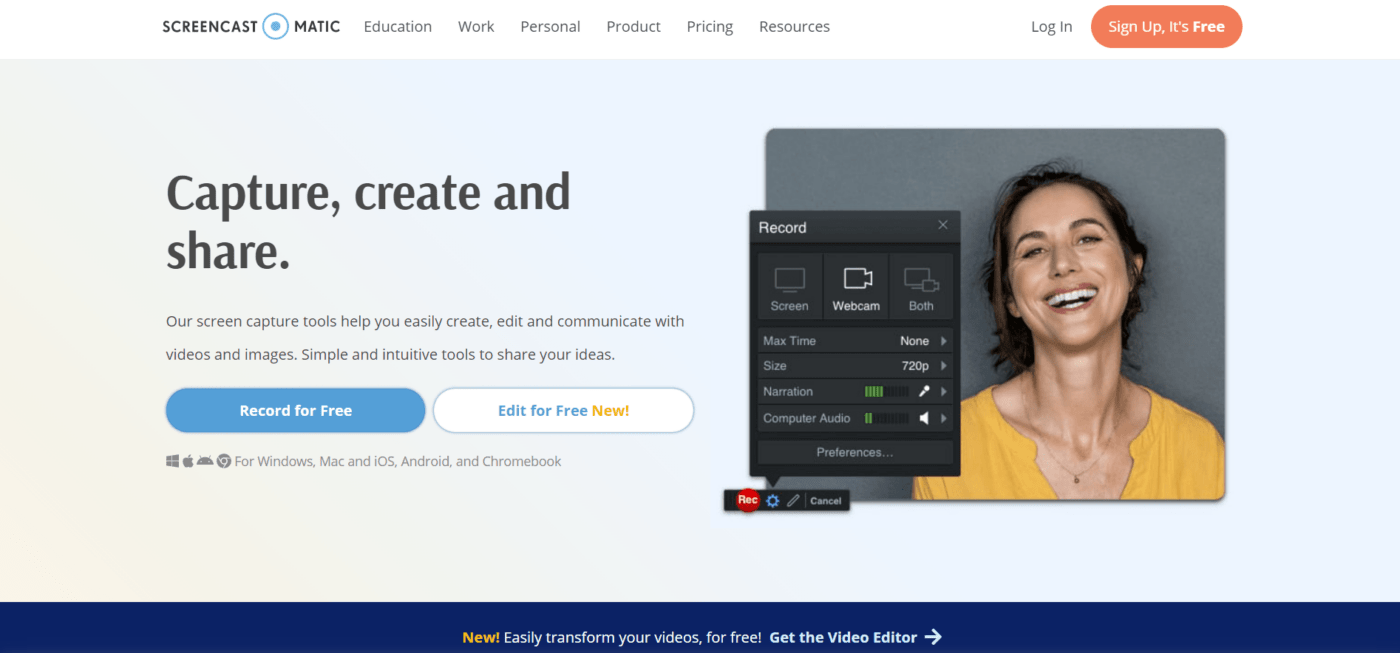
vía Screencast-O-Matic Screencast-o-matic, ahora conocido como ScreenPal, permite capturar la pantalla, la webcam o ambas simultáneamente y editarlas posteriormente con sus completas herramientas. La plataforma también cuenta con una biblioteca integrada de vídeos, imágenes y pistas de música de archivo para aportar más activos a tu vídeo y mejorar el producto final.
Por un precio adicional, la plataforma de grabación de pantalla también alojará tus vídeos con un reproductor de vídeo personalizado, dándote más control sobre quién ve tu contenido y cómo lo ve.
Las mejores funciones de Screencast-O-Matic:
- Biblioteca de stock incorporada para vídeos, imágenes y sonidos adicionales
- Interfaz para principiantes que permite iniciar y detener la grabación de forma sencilla
- Facilita la creación y subida a YouTube
- Opción de barra de herramientas de captura de pantalla
Limitaciones de Screencast-O-Matic:
- La versión gratuita tiene opciones de edición mínimas, por lo que es mejor para capturas básicas
- La versión gratuita está limitada a vídeos de 15 minutos
Precio de Screencast-O-Matic:
- Free para grabar capturas de pantalla (con marca de agua)
- Solo Deluxe: 3 $/mes de pago anual
- Solo Premier: $6/mes pagados anualmente
- Solo Max: 10 $/mes, pago anual
- Business: 8 $/mes por usuario, pago anual
Valoraciones y reseñas de Screencast-O-Matic:
- G2: 4,3/5 (más de 70 opiniones)
- Capterra: 4,5/5 (más de 50 opiniones)
4. ScreenFlow
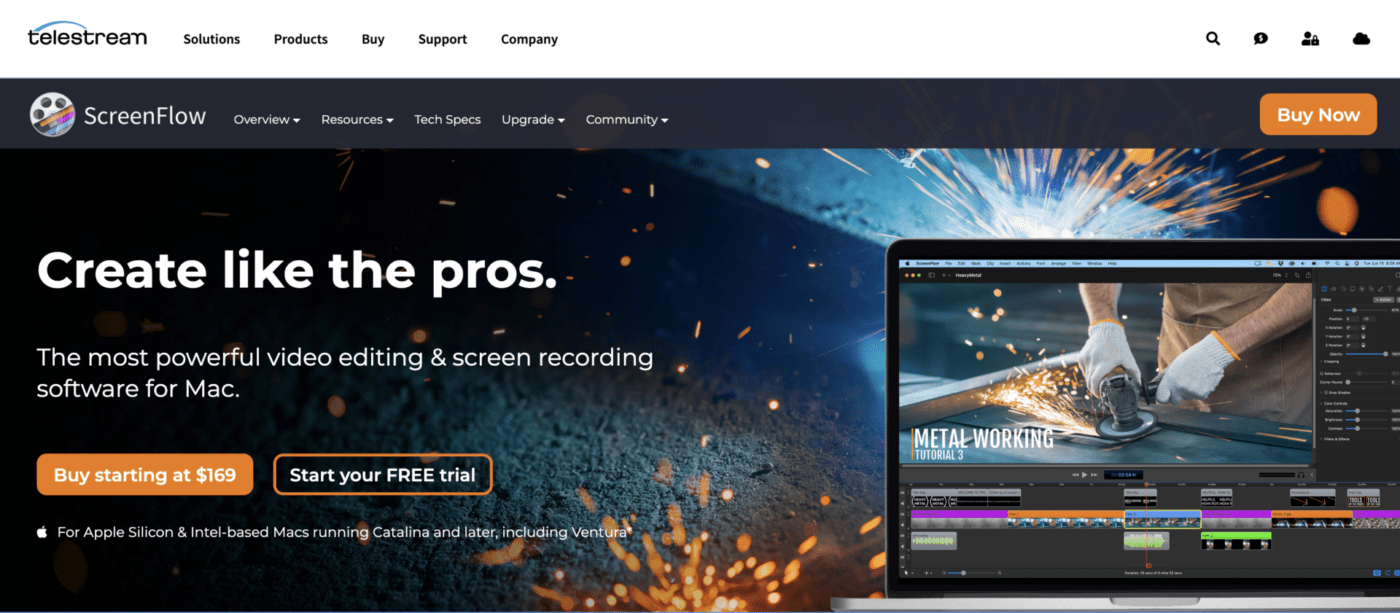
vía ScreenFlow ScreenFlow es un software de edición de vídeo profesional que ofrece funciones completas para usuarios de Mac. ScreenFlow le permite capturar la actividad de la pantalla, grabar audio nítido, y crear contenido pulido en una interfaz fácil de usar.
Los usuarios también pueden mejorar el aspecto final de sus vídeos con animaciones, transiciones y anotaciones. La plataforma de grabación de pantalla también ofrece muchas opciones de integración, por lo que es fácil de cargar y compartir sus vídeos finales a su plataforma preferida. Además, no tienes que preocuparte por utilizar únicamente grabaciones del audio de tu sistema con mezcla multicanal.
ScreenFlow mejores funciones:
- Funciones de edición y grabación de pantalla de nivel profesional
- Mezcla de audio multicanal
- Se integra a la perfección con las plataformas más populares para un uso compartido sin esfuerzo
Límites de ScreenFlow:
- Consumo intensivo de recursos, por lo que los usuarios necesitarán un ordenador bastante robusto para ejecutar el software
- Para los principiantes, la variedad de opciones puede resultar abrumadora e infrautilizada
Precio de ScreenFlow:
- 169 $ para un solo usuario
- 845 $ para cinco usuarios
- 1.040 $ para cinco usuarios con compatibilidad premium
Valoraciones y reseñas de ScreenFlow:
- G2: 4,5/5 (más de 50 opiniones)
- Capterra: 4,8/5 (más de 20 opiniones)
5. Estudio OBS
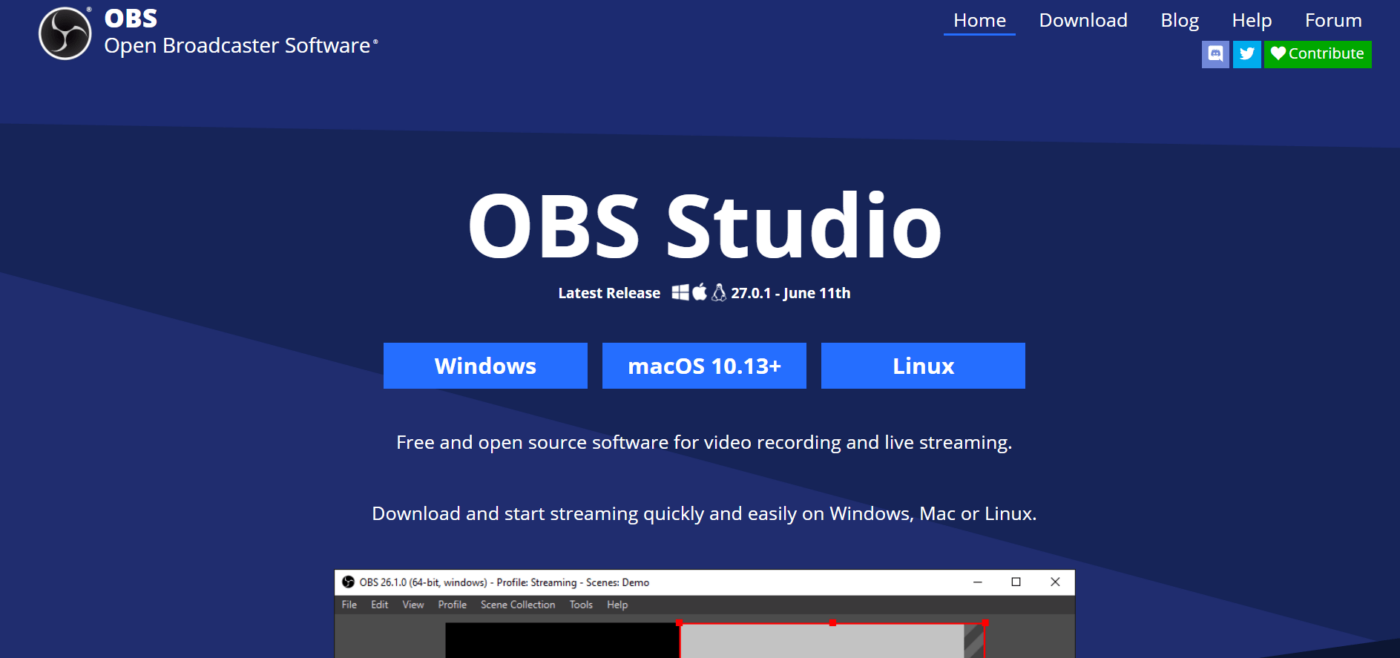
vía Estudio OBS Open Broadcaster Software (OBS) Studio es un software gratuito, de código abierto, para la grabación de vídeo y la transmisión en directo. Sus versátiles funciones lo convierten en un software de grabación de pantalla de referencia para creadores de contenidos, jugadores y profesionales que necesitan capturar, editar y compartir vídeo.
OBS Studio ofrece diferentes opciones de grabación de pantalla, lo que le permite controlar ajustes de grabación como la resolución y la velocidad de fotogramas. OBS Studio también es compatible con la mezcla de audio en tiempo real para grabaciones de audio de alta calidad. El software cuenta con numerosas y sólidas opciones de personalización para los usuarios que deseen un mayor control sobre el producto final y con multitud de plugins de terceros para mejorar la funcionalidad.
Las mejores funciones de OBS Studio:
- Software de código abierto, gratuito/a y con una comunidad de desarrollo activa
- Gran cantidad de ajustes personalizables para la captura de vídeo y audio, incluida una barra de herramientas para capturas de pantalla
- Mezcla de audio en tiempo real
- Multitud de plug-ins de terceros que te permiten añadir las funciones y personalizaciones que necesites
Limitaciones de OBS Studio:
- Debido a la solidez de sus opciones, existe una curva de aprendizaje pronunciada para los nuevos usuarios que necesiten simplemente iniciar y detener la grabación
- Hay muchas opciones de personalización técnica que pueden ser innecesarias para usuarios ocasionales
- Opciones de compatibilidad limitadas en comparación con algunos otros programas de grabación de pantalla de esta lista
Precios de OBS Studio:
- Free Forever (gratuito/a)
OBS Studio valoraciones y comentarios:
- G2: 4.6/5 (110+ críticas)
- Capterra: 4,7/5 (935+ opiniones)
Bonus: **Estrategias de comunicación !
6. Movavi

vía Movavi La herramienta de grabación de pantalla de Movavi te permite capturar vídeo y audio en tu pantalla para crear tutoriales, presentaciones y mucho más. El software facilita el inicio y la detención de la grabación, y puedes ajustar la configuración sobre la marcha.
El grabador de pantalla ofrece herramientas básicas de edición y extras como efectos de cursor y visualización de pulsaciones de teclas para que puedas resaltar la información importante cuando lo necesites. Y su grabador de pantalla tiene una interfaz fácil de usar para principiantes, al tiempo que ofrece funciones suficientes para satisfacer a la mayoría de los profesionales.
Las mejores funciones de Movavi:
- Prácticas opciones de programación que permiten detener e iniciar la grabación automáticamente
- Múltiples formatos de salida y opciones para compartir fácilmente una grabación de pantalla
- Permite grabar simultáneamente la actividad de la webcam y de la pantalla del Mac
- Función de barra de herramientas de captura de pantalla
- Puede utilizar el audio del sistema o un micrófono
Límites de Movavi:
- Las funciones avanzadas de edición son algo limitadas en comparación con otras opciones de nivel profesional
- Las versiones gratuitas incluyen una marca de agua en las grabaciones
Precios de Movavi:
- 49,95 $ por una suscripción de 1 año a una licencia Business
- 39,95 $ por una licencia personal de por vida
Valoraciones y reseñas de Movavi:
- G2: 4,5/5 (más de 50 opiniones)
- Capterra: 4,8/5 (más de 455 opiniones)
7. ScreenRec

vía ScreenRec ScreenRec promete ayudarle a acelerar su flujo de trabajo permitiéndole capturar y compartir rápidamente vídeos de la pantalla de su Mac en lugar de intentar transmitir su punto de vista por correo electrónico y chat.
El software ofrece una interfaz sencilla en la que los usuarios pueden detener o iniciar la grabación automáticamente, o compartir una grabación de pantalla en unos pocos clics. Este grabador de pantalla para Mac crea un enlace compartible que los usuarios pueden enviar a colegas y clientes y tiene capacidad de almacenamiento en la nube para compartir de forma segura y sin límites de almacenamiento.
También tiene funciones adicionales como el creador de capturas de pantalla con anotaciones que los usuarios pueden encontrar útiles.
ScreenRec mejores funciones:
- Función de anotación en tiempo real para añadir puntos destacados y notas durante la grabación de la pantalla
- Crea instantáneamente enlaces compartibles después de iniciar la grabación
- Almacenamiento en la nube para un espacio de almacenamiento seguro e ilimitado
Límites de ScreenRec:
- La interfaz simplificada carece de opciones de edición más avanzadas
Precio de ScreenRec:
- Gratis/a
Valoraciones y reseñas de ScreenRec:
- G2: 4,8/5 (más de 6 críticas)
- Capterra: 5/5 (más de 5 opiniones)
8. TinyTake
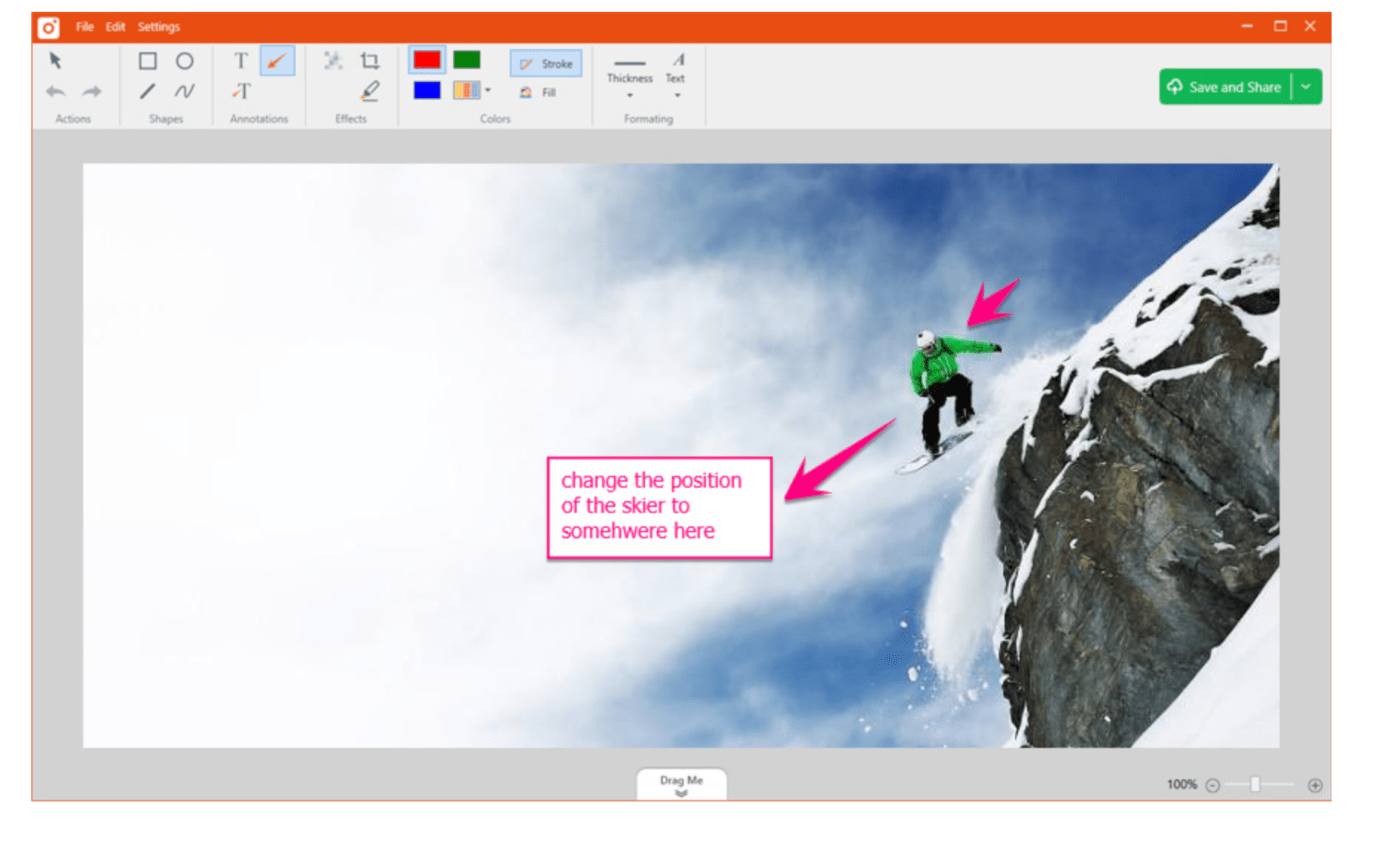
vía TinyTake TinyTake permite a los usuarios de Mac grabar sus pantallas, realizar capturas de pantalla y anotar y resaltar áreas específicas sin esfuerzo. Su sencilla interfaz permite grabar pantallas rápidamente.
Dispone de cómodas opciones de uso compartido, como la posibilidad de subir el contenido a la nube o generar enlaces compartibles. También incluye herramientas básicas de edición, como recortar y recortar, e incluso se pueden asignar teclas de acceso directo personalizadas para acelerar el flujo de trabajo.
Las mejores funciones de TinyTake:
- Graba vídeos de hasta 120 minutos de duración
- Graba toda la pantalla, ventana, pestaña o regiones específicas
- Permite asignar teclas de acceso directo personalizadas para ejecutar tareas de forma sencilla
- Guarda vídeos en la nube o crea enlaces compartibles al instante enenviar de forma multifuncional
- Barra de herramientas de captura de pantalla para capturar cosas rápidamente
Límites de TinyTake:
- Algunos usuarios pueden encontrar el software menos avanzado en comparación con otras alternativas
- La versión gratuita incluye una marca de agua
Precios de TinyTake:
- Free para uso personal
- Estándar: 29,95 $/año para uso comercial
- Plus: 59,95 $/año para uso comercial
- Jumbo: 99,99 $/año para uso comercial + compatibilidad 24/7
Valoraciones y reseñas de TinyTake:
- G2: 4.3/5 (17+ opiniones)
- Capterra: 4,6/5 (7+ opiniones)
9. Loom
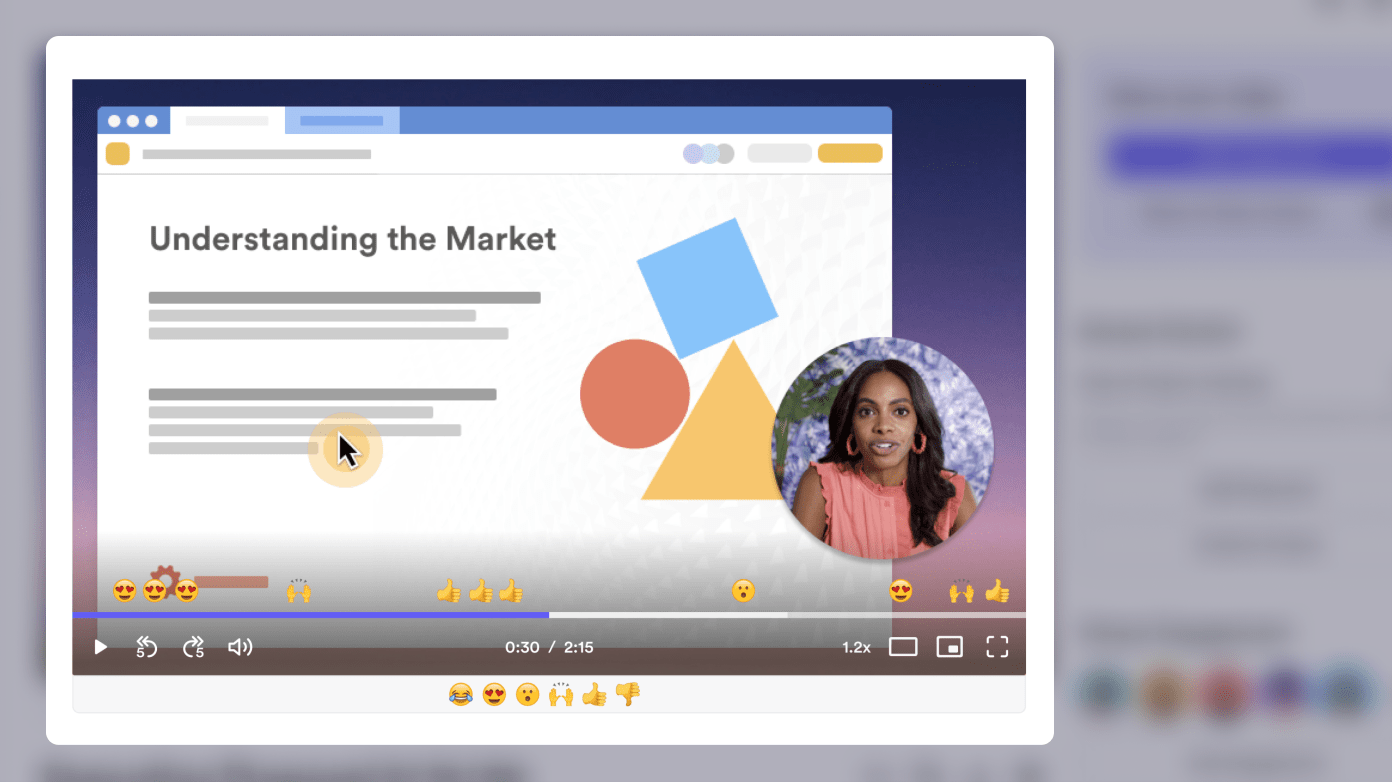
A través de Loom Con su vídeo chat asíncrono, Loom prometió ayudar a tu equipo a saltarse más reuniones. Loom funciona en casi cualquier dispositivo, grabando tu pantalla o cámara dondequiera que tengas conexión (a internet).
Puedes resaltar áreas de tu pantalla o incluso dibujar sobre ellas en tiempo real. Los enlaces compartibles permiten a los espectadores ver tu vídeo sin necesidad de iniciar sesión o crear una cuenta. Los espectadores pueden reaccionar con emojis y comentarios o utilizar otras respuestas interactivas. Se integra con Slack y Google Workspace para facilitar el uso compartido dentro de una organización.
Las mejores funciones de Loom:
- Permite a los usuarios grabar su pantalla, cámara y audio simultáneamente
- Dibujo y resaltado en tiempo real para destacar detalles importantes en pantalla
- Se integra a la perfección conplataformas de comunicación interna
- Opciones de uso compartido sencillas, incluidos enlaces directos y vídeos incrustados
- Puede utilizarse tanto en dispositivos de escritorio como móviles
Limitaciones de Loom:
- Los planes de precios son más elevados que muchas otras opciones
- Acceso offline limitado a las grabaciones
Precios de Loom:
- Starter: Gratis/a
- Business: 12,50 $/mes por creador, facturación anual
- Corporaciones: Contactar para precios
Valoraciones y reseñas de Loom:
- G2: 4,7/5 (1.185+ opiniones)
- Capterra: 4,7/5 (360+ opiniones)
10. Snagit
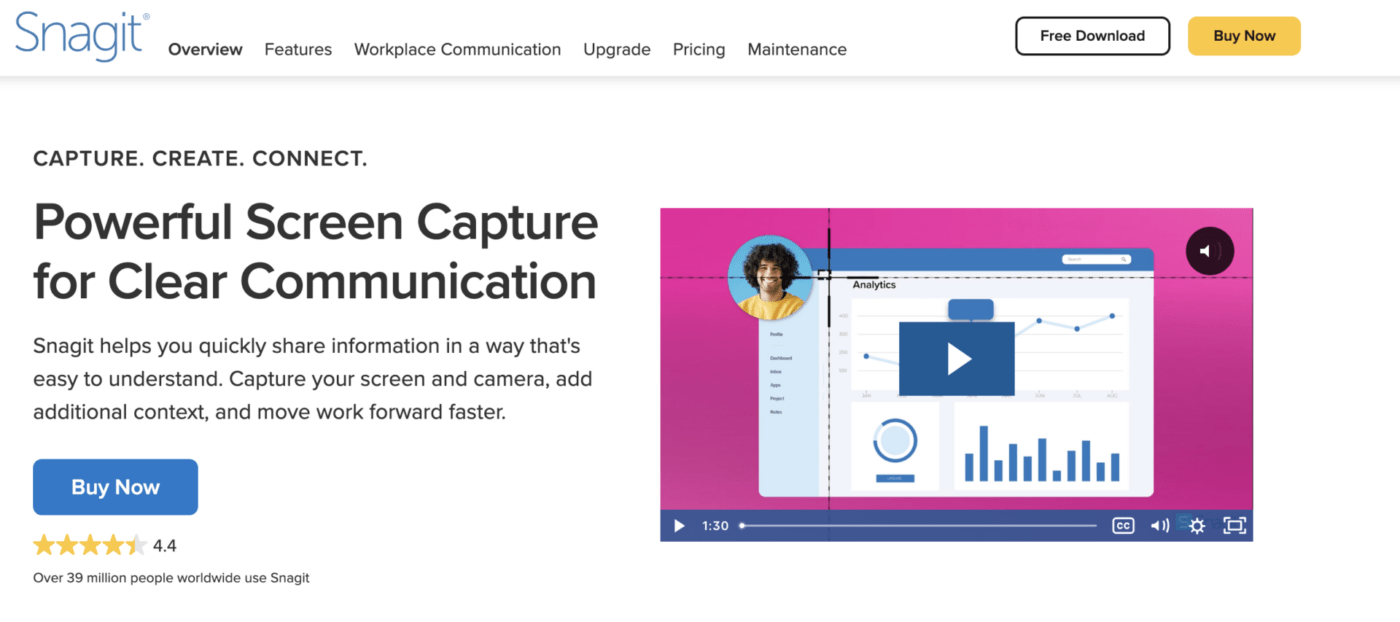
vía Snagit Snagit es un grabador de pantalla para Mac que te permite grabar fácilmente tu pantalla y hacer capturas de pantalla, para luego anotar y mejorar el contenido. El software tiene una interfaz fácil de usar para la creación intuitiva de contenidos, y hay grandes funciones avanzadas de edición para añadir efectos, recortar o utilizar una plantilla para crear contenidos de vídeo uniformes. Puedes compartir los vídeos terminados directamente con apps populares o guardarlos en la nube.
Las mejores funciones de Snagit:
- Captura panorámica con desplazamiento para mensajes de chat largos o páginas web con desplazamiento infinito
- Fácil integración de uso compartido con apps populares como Slack, Teams, Google Drive y más
- Te permite grabar rápidamente tu pantalla o tomar fotogramas individuales de tu vídeo grabado en su barra de herramientas de captura de pantalla
- La herramienta de pasos facilita la documentación de su flujo de trabajo
Límites de Snagit:
- La versión completa es más cara que muchos otros grabadores de pantalla
- La versión Free limita el tiempo de grabación y coloca una marca de agua en los vídeos
Precios de Snagit:
- $49.95 de licencia única para particulares
- 49,95 $ por licencia única para uso empresarial (descuentos disponibles por volumen)
- 29,95 $ por licencia única para uso educativo (descuentos disponibles por volumen)
- 42,95 $ de licencia única para uso gubernamental y sin ánimo de lucro (descuentos disponibles por volumen)
Valoraciones y reseñas de Snagit:
- G2: 4.6/5 (3,545+ reseñas)
- Capterra: 4.8/5 (135+ opiniones)
Bonus: **Extensiones de Chrome para grabación de pantalla
Grabación de pantalla Mac más fácil con ClickUp
Es hora de añadir grabaciones de pantalla a su plan de comunicación del equipo ¡! Todas las herramientas mencionadas proporcionan opciones sólidas para la grabación de pantalla en Mac. Su caso de uso y prioridades deben determinar qué herramienta elegir.
Sin embargo, la herramienta Clip de ClickUp no sólo permite la grabación de pantalla y el uso compartido sin problemas, sino que también integra la creación de tareas en el proceso. Una herramienta de grabación de pantalla que se conecte de forma natural con la función de gestión de proyectos mejorará la capacidad de su equipo para colaborar de forma asíncrona con rapidez y claridad. ¿A qué estás esperando? Regístrese hoy mismo en ClickUp ¡y ponte a colaborar! 😄

